구글 크롬은 전 세계에서 가장 많이 사용되는 웹 브라우저 중 하나입니다. 하지만 사용자 환경이 외국어로 설정되어 있다면 웹 사용이 불편할 수 있습니다. 이 경우, 브라우저의 언어 설정을 변경하는 방법을 아는 것이 중요합니다. 이번 포스팅에서는 크롬 브라우저의 언어를 쉽게 변경하는 방법을 자세히 살펴보겠습니다.
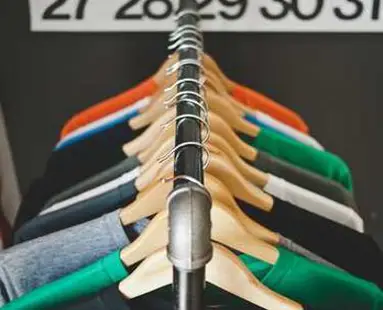
크롬 브라우저 언어 변경의 필요성
일부 사용자는 크롬을 사용할 때 기본 언어가 영어로 설정되어 있거나, 다른 언어로 되어 있는 경우에 당황할 수 있습니다. 이는 종종 컴퓨터의 운영 체제 언어 설정에 따라 발생합니다. 특히 외국어 웹사이트를 사용하다가 크롬의 언어가 다른 언어로 변경되면, 사용자 경험이 저하될 수 있습니다. 따라서 브라우저 언어를 원하는 언어로 바꾸는 것은 필수입니다.
언어 변경을 위한 준비 단계
언어 설정 변경을 위해서는 먼저 크롬 브라우저를 실행해야 합니다. 바탕화면이나 작업 표시줄에서 크롬 아이콘을 클릭하여 브라우저를 열 수 있습니다.
크롬 언어 설정 변경 단계
아래 단계에 따라 크롬의 언어 설정을 바꿔보세요.
- 1단계: 설정 메뉴 접근 – 브라우저의 오른쪽 상단에 있는 점 세 개 아이콘(더보기)을 클릭하고, 나타나는 메뉴에서 ‘설정’을 선택합니다.
- 2단계: 고급 설정 펼치기 – 설정 화면이 열리면, 아래로 스크롤하여 ‘고급’ 옵션을 클릭해 추가 설정을 볼 수 있습니다.
- 3단계: 언어 항목 찾기 – 고급 설정에서 ‘언어’ 섹션을 찾습니다. 이곳에서 현재 사용 중인 언어와 추가할 수 있는 언어 목록이 나타납니다.
- 4단계: 언어 추가 또는 변경
- 언어 추가: ‘언어 추가’ 버튼을 클릭하고, 목록에서 원하는 언어를 선택한 후 ‘추가’ 버튼을 누릅니다.
- 기존 언어 변경: 현재 설정된 언어 목록에서 원하는 언어의 오른쪽 세 점 아이콘(⋮)을 클릭하고, ‘이 언어로 Chrome 표시’를 선택합니다.
- 5단계: 변경 사항 저장 – 언어를 추가하거나 변경한 후, ‘다시 시작’ 버튼을 클릭하여 크롬을 재실행합니다.
언어 변경 후 크롬 재시작
언어 설정을 변경한 뒤에는 반드시 크롬을 재시작해야 새로운 언어 설정이 적용됩니다. 이 과정에서는 브라우저가 자동으로 종료되고 다시 시작되므로 잠시 기다리시면 됩니다. 언어가 성공적으로 변경되면, 브라우저의 모든 메뉴와 설정이 선택한 언어로 표시되기 시작합니다.
추가 언어 설정 방법
원하는 언어 목록에 추가하고 싶은 언어가 없다면, ‘언어 추가’ 버튼을 클릭하여 새로운 언어를 선택할 수 있습니다. 이는 다국적 환경에서 작업할 때 유용하며, 여러 언어를 추가하여 쉽게 전환할 수 있는 장점을 제공합니다.
자주 묻는 질문
언어 변경과 관련하여 자주 묻는 질문에 대해 알아보겠습니다.
- 질문 1: 언어 변경 후 웹사이트의 내용도 변경되나요?
답변: 언어 설정을 변경한다고 해서 모든 웹사이트의 내용이 자동으로 번역되지는 않습니다. 그러나 구글 번역 기능을 사용하면 웹 페이지를 번역할 수 있습니다. - 질문 2: 원래 언어로 되돌리려면 어떻게 하나요?
답변: 동일한 과정을 통해 이전 언어(예: 영어)를 다시 선택하고 기본 언어로 설정하시면 됩니다. - 질문 3: 브라우저가 비정상적으로 작동할 경우 해결 방법은?
답변: 문제가 발생하면 브라우저를 종료한 후 다시 시작하거나, 캐시를 지우는 것이 좋습니다. - 질문 4: 여러 언어를 동시에 사용할 수 있나요?
답변: 네, 원하는 언어를 추가하여 사용자가 필요에 따라 전환할 수 있습니다.
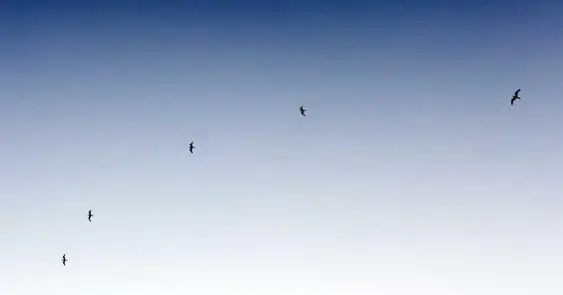
결론
이번 포스팅에서는 구글 크롬 브라우저의 언어 설정을 변경하는 방법에 대해 알아보았습니다. 언어 변경은 간단하면서도 웹 서핑 중 사용자 경험을 향상시키는 중요한 요소입니다. 필요에 따라 언어를 설정함으로써, 보다 편리하고 효율적인 웹 브라우징을 경험하시기 바랍니다. 각 단계별 설명을 통해 독자 여러분이 쉽게 설정할 수 있도록 하였으니, 직접 시도해 보시기 바랍니다.
자주 묻는 질문과 답변
언어 변경 후 웹사이트는 어떻게 되나요?
언어 설정을 바꿨다고 해서 모든 웹 페이지가 자동으로 번역되진 않습니다. 하지만 구글 번역 기능을 활용하면 원하는 페이지를 쉽게 번역할 수 있습니다.
원래 설정으로 돌아가려면 어떻게 하나요?
이전 언어로 되돌리려면 동일한 설정 절차를 따라가면서 원하는 언어를 선택하면 됩니다. 예를 들어, 영어로 바꾸고 싶다면 그 언어를 지정해 주시면 됩니다.
브라우저가 이상하게 작동하는 경우, 어떻게 해결하나요?
문제가 발생하면 브라우저를 닫고 다시 실행해보세요. 또한, 캐시를 삭제하는 것도 유용한 해결 방법입니다.
0개의 댓글